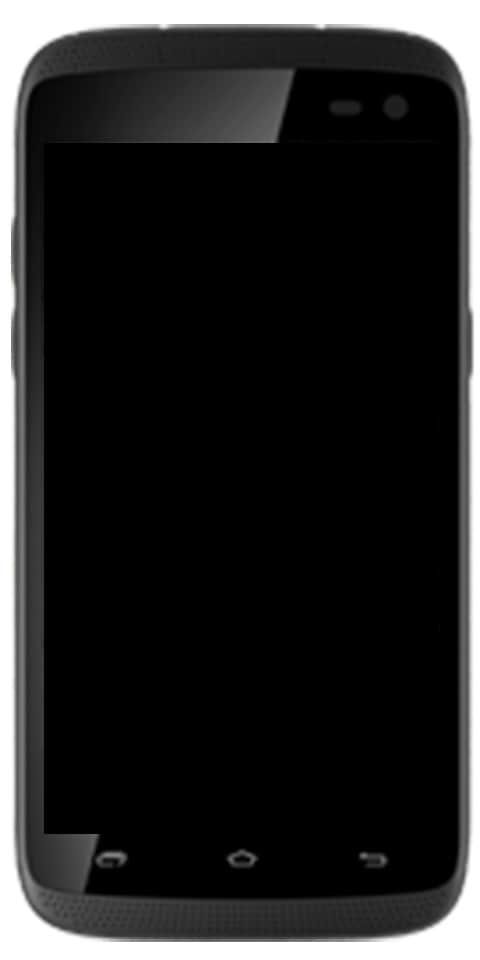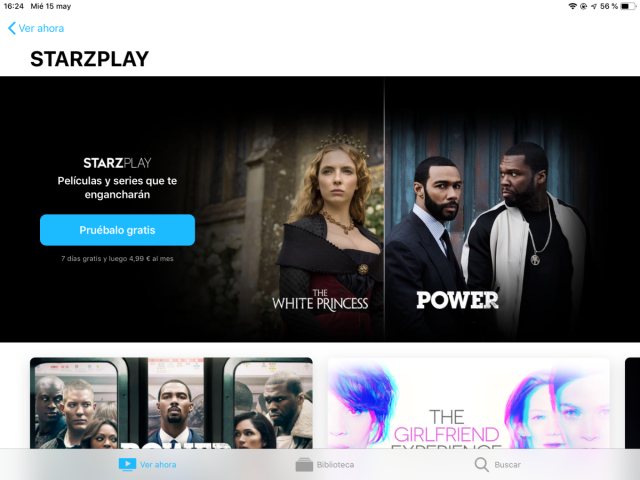Kaip įdiegti „Minecraft Windows 10 Shaders“
Ar norite įdiegti Minecraft „Windows 10 Shaders“? Jei taip, tada jūs esate tinkamoje vietoje. „Minecraft“ neturi elegantiškos ir aukščiausios klasės grafikos. Kadangi tai yra žaidimas, pagamintas iš blokų, vartotojai lengvai atrodo, kad atrodo daug geriau nei iš dėžutės, turintys tekstūros paketus. Tekstūros paketai yra geriausi, bet jei jums reikia pridėti „Hyper Real“ išvaizdą „Minecraft“. Tada šešėliai yra kelias. Pažvelkime, kaip įdiegti „Shaders“ „Minecraft UWP“, skirtoje „Windows 10“.
„Minecraft UWP“ šešėliai
„Minecraft UWP“ nėra daug „Shaders“. Tačiau tie atspalviai, kurie yra sukurti „Java“ modeliui, negali veikti su žaidimo UWP modeliu. Tačiau tai reiškia, kad jūsų pasirinkimas bus sumažintas. Be to, vis dar galite rasti keletą gerai atrodančių žaidimo šešėlių. Tiesiog nepamirškite, kad jis sukurtas programos UWP versijai arba „Windows 10“. Dėl įrašo einame su „Chocapic Shaders“. Tiesiog eikite į priekį ir peržiūrėkite kitus šešėlius ir įdiekite juos. Jis bus įdiegtas kaip .mcpack failą.
Įdiekite „Minecraft UWP“ „Shaders“
Perkelkite į aplanką, kuriame įdiegėte „Shader“. Pagal numatytuosius nustatymus jis bus analizuojamas kaip failas, kurį galite atidaryti naudodami „Minecraft“. Dukart palieskite jį ir ji atidarys „Minecraft“. Tada pamatysite pranešimą „Pradėta importuoti“.
Tai užtrunka kelias sekundes, todėl turite peržiūrėti kitą tekstą, kuriame teigiama, kad importuoti pavyko.
Žaidimo pasisveikinimo ekrane palieskite mygtuką Nustatymai ir kairiajame stulpelyje pasirinkite „Visuotiniai ištekliai“. Dešinėje pamatysite „Shader“, kurį įtraukėte. Pasirinkite jį ir palieskite pliuso mygtuką, kad jį įtrauktumėte. Pereiti į pagrindinį ekraną.
Tačiau „Shader“ įkeliama per kelias sekundes, bet kai tai bus padaryta, pasaulis, esantis už mygtukų, visiškai pasikeis, kad atspindėtų jūsų įtrauktus šešėlius. Judėkite į priekį ir pasikraukite pasaulį, kuriame galėsite žaisti.
Pašalinkite „Shaders“
Jei norite ištrinti šešėlinę priemonę iš „Minecraft“. Tada paprasčiausiai iškraukite ją, kad būtų įkelta numatytoji tekstūra, arba galite ją visiškai pašalinti. Jei norite atsisiųsti „shader“, eikite į „Minecraft“, palieskite mygtuką „Nustatymai“. Tada kairiajame stulpelyje pasirinkite Visuotiniai ištekliai. Dešinėje srityje pasirinkite „Shader“ ir palieskite po juo esantį minuso mygtuką. Tai jį iškraus.
Jei norite jį pašalinti, tiesiog spustelėkite Win + R spartusis klavišas, kad vėl atidarytumėte laukelį Vykdyti. Įveskite šiuos duomenis ir spustelėkite klavišą Enter.
%LocalAppData%
Kai atidaromas aplankas, pereikite į šią vietą ir pašalinkite šešėlį iš aplanko „resource_packs“.
Paketai Microsoft.MinecraftUWP_8wekyb3d8bbwe LocalState games com.mojang resource_packs
Trūkumas
Deja, „Shaders“ lėtina „Minecraft“ arba jiems reikalinga pajėgesnė sistema, kad žaidimas veiktų tobulai arba sklandžiai. Jūs tikriausiai žiūrite UWP modelį, kad sulėtintumėte įdiegę „shader“.
Tačiau „Minecraft UWP shader“ yra identiškas tekstūros paketui su tam tikru skirtumu. Šie skirtumai ryškesni „Java“ modelyje, bet ne per daug naudojant UWP versiją. Čia turėsite susisteminti savo lūkesčius.
Išvada:
Čia yra visa informacija apie „Minecraft Windows 10 Shaders“ įdiegimą. Ar šis straipsnis naudingas? Ar turite kada bandyti ją įdiegti? Jei taip, pasidalykite savo patirtimi su mumis toliau pateiktame komentarų skyriuje! Praneškite mums apie savo mintį toliau pateiktame komentarų skyriuje!
Taip pat skaitykite:
- Kaip persiųsti tekstinį pranešimą „Android“
- Kaip išspręsti „Minecraft“ avariją